So synchronisieren Sie CalDAV und CardDAV mit Android

Erfahren Sie in diesem Leitfaden, wie Sie CalDAV und CardDAV mit Android synchronisieren können, um Ihre Kalender- und Kontaktdaten effizient zu verwalten.
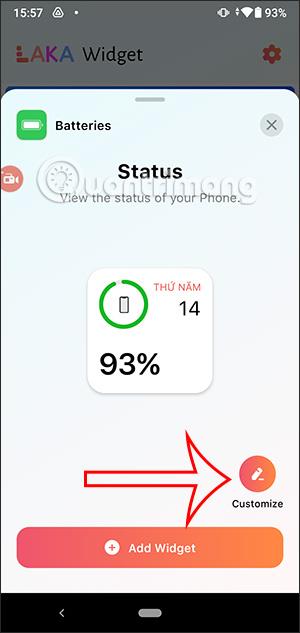
Die Laka Widget-Anwendung erstellt wunderschöne iOS 15-Widgets für Android-Telefone, wobei wir aus verschiedenen Widgets auswählen können. Mit der Laka Widget-Anwendung erstellte Widgets haben den Stil von iOS 15 und nicht die Standard-Android-Widgets. Der folgende Artikel führt Sie durch die Verwendung der Laka Widget-Anwendung.
Anweisungen zur Verwendung des Laka Widget auf Android
Schritt 1:
Sie können die Laka Widget-Anwendung auf Android herunterladen, indem Sie dem untenstehenden Link folgen.
Schritt 2:
Greifen Sie auf die Hauptschnittstelle der Anwendung zu. Hier sehen Sie eine Reihe von Widget-Typen, die wir anklicken können, um sie zu verwenden. Klicken Sie auf ein Widget, um es erneut zu verwenden und anzupassen.
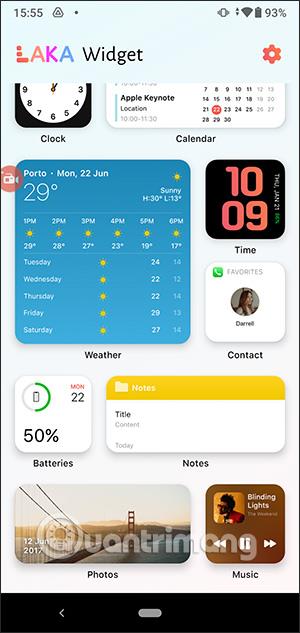
Schritt 3:
Klicken Sie in der Benutzeroberfläche des Widgets auf die Option „Anpassen“ , um diese Benutzeroberfläche nach Ihren Wünschen anzupassen.
Jetzt sehen Sie Inhaltselemente, mit denen Sie die von uns ausgewählte Widget-Oberfläche ändern können.


Benutzer klicken auf jedes Element, um die Benutzeroberfläche nach ihren Wünschen zu ändern, mit verschiedenen Schriftarten, Hintergründen oder Farben ihrer Wahl.
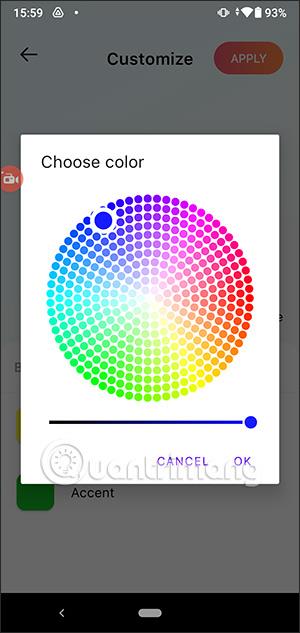
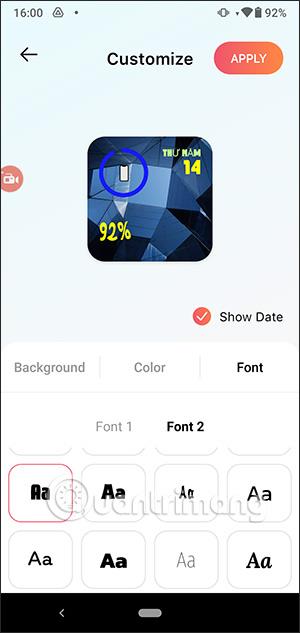
Schritt 4:
Alle Änderungsoptionen werden direkt in der Vorschauoberfläche angezeigt, sodass wir die Widget-Oberfläche überprüfen können, um zu sehen, ob sie uns gefällt oder nicht.
Wenn Sie mit der Änderung der Benutzeroberfläche des Widgets fertig sind, klicken Sie oben rechts auf „Übernehmen“ und dann auf „Widget hinzufügen“ , um fortzufahren.

Schritt 5:
Kehren Sie zur Bildschirmoberfläche zurück, halten Sie den Bildschirm gedrückt und wählen Sie „Dienstprogramme“ aus . Wechseln Sie als Nächstes zur Benutzeroberfläche der Telefondienstprogramme, suchen Sie das Dienstprogramm Laka Widget , drücken Sie dann und verschieben Sie das neue Widget, um den Hauptbildschirm zu erstellen.
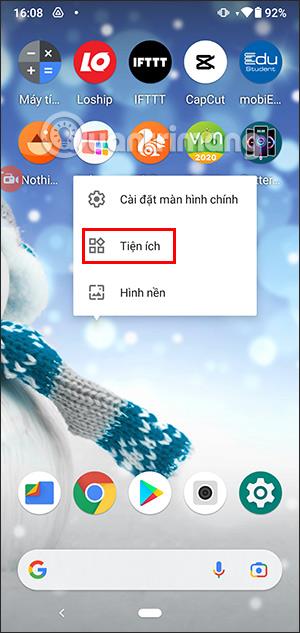
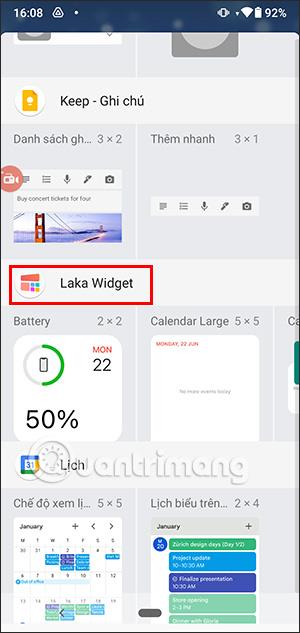
Die Widget-Ergebnisse werden wie unten gezeigt auf dem Android-Bildschirm angezeigt.

Schritt 6:
Klicken Sie in der Laka Widget-Anwendungsoberfläche auf das Zahnradsymbol in der oberen rechten Ecke. Dem Benutzer stehen nun mehrere Möglichkeiten zur Verfügung, die Anwendung zu ändern.
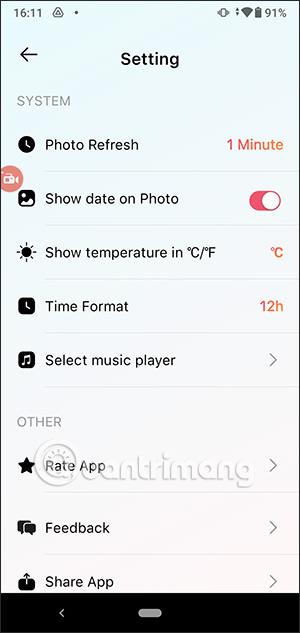
Erfahren Sie in diesem Leitfaden, wie Sie CalDAV und CardDAV mit Android synchronisieren können, um Ihre Kalender- und Kontaktdaten effizient zu verwalten.
Kurzanleitung zur Deinstallation des Magisk-Moduls ohne Verwendung von Magisk Manager, auch bekannt als Deinstallation des Magisk-Moduls mithilfe von TWRP Recovery oder offline.
Erfahren Sie, wie Sie Kali Linux NetHunter auf Ihrem Android-Telefon installieren, mit detaillierten Schritten und nützlichen Tipps für Penetrationstests.
So deaktivieren Sie die Anzeige des eingegebenen Passworts auf Android und schützen Sie Ihre Daten effektiv.
Entdecken Sie, wie Sie die Tastenbelegung verwenden, um jedes Android-Spiel mit einem Gamepad zu spielen. Diese Anleitung bietet viele Tipps und Tricks für ein besseres Gaming-Erlebnis.
Entdecken Sie, wie Sie mit der Gboard-Tastatur auf Android einfach und schnell Sprache in Text umwandeln können. Nutzen Sie die Spracheingabe für mehr Produktivität.
Erfahren Sie, wie Sie den Vibrationseffekt beim Drücken von Tasten auf Android deaktivieren können, um eine leisere und angenehmere Eingabeerfahrung zu genießen.
Entdecken Sie die besten Panorama-Fotoanwendungen für Android. Diese Apps erleichtern die Panoramafotografie und bieten zahlreiche Funktionen, um beeindruckende Fotos aufzunehmen.
Aktivieren Sie die Leseliste in Google Chrome auf Ihrem Android-Gerät mit einfachen Schritten für einen besseren Überblick über Ihre Leseinhalte.
Entdecken Sie die besten Android-Notiz-Apps mit Startbildschirm-Widgets, um schnell und effektiv Notizen zu machen.








